联想ThinkServerrd服务器raid卡设置教程LSI优选范文i范文raid卡设置教程
- 格式:docx
- 大小:7.43 KB
- 文档页数:1

Lenovo ThinkServer RD650 RAID及系统安装前言:Lenovo ThinkServer RD650随机不配备导航盘,出厂时已将导航盘集成至电脑BIOS中(TDM)。
注:①TDM(ThinkServer Deployment Manager)仅支持引导Windows Server 2008 R2 SP1及以上版本系统安装!如需安装其以下版本,需外置加载驱动进行引导。
②MBR分区表支持最大磁盘分区为2TB (TeraBytes),每个磁盘最多可分4个主分区(或3个主分区,1个扩展分区和无限制的逻辑驱动器);GUID分区表(简称GPT)支持最大磁盘分区为18EB (ExaBytes),每个磁盘最多可分128个主分区。
一些较旧版本的Windows系统只能安装在MBR分区表硬盘中。
(本服务器配置3块3T硬盘,需进行2次RAID,其中一次RAID容量需小于2T)③UEFI(Unified Extensible Firmware Interface)模式,统一可扩展固件接口,用于GPT分区表;Legacy 模式,一些较旧版本的Windows系统安装的传统模式,用于MBR分区表。
(本服务器安装Windows Server 2008 R2系统需选用Legacy模式)一)RAID简介:RAID 的全称是独立硬盘冗余阵列(Redundant Array of Independent Disks)或廉价硬盘冗余阵列(Redundant Array of Inexpensive Disks)。
RAID 出现的最初目的是将多个容量较小的硬盘合并成为一个大容量的“逻辑盘”,实现硬盘容量的增加性能提升。
随着 RAID 技术的发展,现在可以选择不同的 RAID 阵列类型以满足硬盘容量、数据冗余、或者存储系统性能等需要。
二)RAID主要特点:1.通过对硬盘上数据的条带化,实现对数据成块存取,减少硬盘的机械寻道时间,提高数据存取速度;2.通过对一个阵列中的几块硬盘同时读取,减少硬盘的机械寻道时间,提高数据存取速度;3.通过镜像或者存储奇偶校验信息的方式,实现对数据的冗余保护。

联想ThinkServer RD340 RAID配置及系统安装石家庄华燕交通科技有限公司2016年04月12日目录1.启动 (1)2.选择语言,进入主界面 (2)3.配置RAID (5)4.安装操作系统 (7)1.启动开机后,将随机的导航盘插入服务器光驱,并通过光驱启动2.选择语言,进入主界面语言选择中文,若有用户要求装英文系统,其他不动同意用户协议、修改系统时间进入一个选择界面,一般情况下我们选择常规安装方式然后会进入一个安装的主界面3.配置RAID点击配置RAID进入配置RAID页面,该页面列出了当前已存在RAID阵列的主要信息。
如果当前RAID级别为level-1选择“使用当前RAID配置”否则点击“新建RAID配置”,进入RAID配置过程。
将所有的硬盘选择上,然后点击下一步,选择RADI级别为level-1继续点击下一步,在这个页面保存RAID配置信息RAID控制器配置完成后,可能需要重新启动服务器以使配置生效,并再次进入导航光盘开始安装操作系统,这个界面点“立即重启”。
4.安装操作系统重启进入界面后点击“安装操作系统”,选择要安装的操作系统,这里我们安装Windows Server 2008R2。
选择磁盘重新分区设置系统分区,也就是C盘的大小为204800MB(200G)接下来就是填写安装信息,全名填:admin,组织填:HY,计算机名默认即可。
安装非正版系统时,产品密钥一项选择操作系统光盘不需要产品密钥选项。
如果有域可以加域,如果没有设置成工作组,其它配置默认。
这里域名、管理员账号都填:admin,管理员密码填:ad。
无特殊要求,此处不安装刻录软件,直接下一步选择下列组件,如果不清楚可以全部选上继续下一步,不需要保存复制文件准备开始安装,硬盘将会格式化此时会弹出导航盘,然后插入win2008系统盘并点确定选择系统具体版本,无特殊要求,安装企业版完全安装即可然后开始安装,等待大概三十分钟左右安装成功。

联想服务器RAID配置步骤
1.开机按提示F1,进入BIOS菜单
2.第二项选择设置
3.最后一项选择存储
4.选择RAID卡
5.第一项选择主菜单
6.第一项选择配置
7.如果硬盘是JBOD模式,需要先初始化硬盘,否则直接进行第9步
8.选择要初始化的硬盘
按ESC返回9.手动配置
10.选择RAID级别
11.选择磁盘
12.勾选要参与RAID组的磁盘
空格键选中“confirm”才能选择“yes”保存
13.设置卷大小,默认全部容量,超过2TB建议修改,然后再创建一个卷(第二个卷可以不考虑容量大小),如图150GB,是准备安装系统的分区,选择“Save C onfiguration”保存
14.继续创建RAID组的第二个卷,同样选择RAID5,“Select D rives from”选项要改成“Free C apacity”,因为之前已经选择了硬盘组做RAID,只分了150GB 做第一个卷,还有剩余空间,此操作是利用该组剩余空间创建第二个卷
15.选择磁盘
16.此时,已有一个磁盘组,选中,保存
17.保存,
18.返回到此菜单,选择第三项“Drive Management”,磁盘管理
19.选中最后一块硬盘,回车
20.将该硬盘设置为热备盘
21.点“Go”执行,完成热备盘设置
22.完成配置,退出菜单即可。

联想ThinkServer rd640服务器raid卡设置教程LSI9260-8i raid卡设置教程服务器启动到此界面:服务器启动到此界面按Ctrl + H进入raid卡选择页面,按确定进入设置页面。
点击设置向导开始配置,本文以配置raid 5加一块热备盘讲解步骤。
选择自定义配置,下一步此处在左侧按Ctrl键鼠标选择要加入阵列的硬盘,点加入阵列。
这里6块硬盘做raid 5和一个热备盘,所以选择5块硬盘后点击“add to array然后按"accept DG” ,再点击下一步。
此页面先在左侧框内选择阵列点击“add to span”按钮,然后点击下一步;此页面具体配置raid模式,这里选择了raidb ;在write policy中选择:writeback with bbu ,大意是如果raid有电池就支持数据回写,数据回写硬盘速度相对快一点。
然后填入容量,右侧列出了各种raid模式中磁盘的容量,在此可以填写部分容量,模拟多个硬盘,也可以填写全部的容量, 当一块硬盘使用。
点击下一步。
弹出一个写模式的确认,点击Yes。
Ssd缓存设置,没有点击cancel ;点击保存设置后,这里进行硬盘初始化,这里选择了快速初始化;点击Go确认,儿秒钟就初始化完成了;然后选择Home进入主设置页面设置热备盘。
点击这块没有设置的磁盘;返Home然后点击确认。
Go点击,HSP Global Make点击进入磁盘详细信息页面,回:至此联想ThinkServer rd640 服务器LSI9260~8i raid 卡的raid 5 外加一块热备退出,重新启动就可以安装系统了。
exit磁盘就设置完成了。
点击。

LSI系列芯⽚Raid卡配置⽅法、管理⼿册说明本⼿册适⽤于LSI芯⽚Raid卡包括但不限于Inspur 2008/2108 Raid卡、LSI 9240/9260/9261/ 9271 等Raid卡。
不同型号的Raid卡在某些功能上的⽀持性不同(例如Inspur2008 Raid卡需要有授权才⽀持Raid5),具体因您的配置⽽定。
Raid配置与管理服务器开机⾃检到浪潮logo画⾯后,下⼀步就会进⼊Raid卡⾃检过程,此时显⽰器上会出现Ctrl -H提⽰,如下图:按下Ctrl -H组合键后,⾃检完成就会进⼊Raid卡配置界⾯,如下图。
在这⾥可以看到Raid卡的型号和Firmware固件版本,点击【Start】按钮进⼊Raid 卡主页。
Raid卡⾸页叫作WebBIOS,如下图。
左侧是功能菜单,右侧可以看到所有物理磁盘,本例安装了4块500G硬盘,后⾯所有的配置都可以在这⾥完成!Raid0配置⽅法Raid0的配置过程与Raid1⼤致相同,唯⼀不同是在选择Raid级别这⼀步选择Raid0即可。
具体步骤请参考下⼀节友情提⽰:Raid0虽然可以⼤幅提⾼读写性能,但是有数据丢失风险,请您慎重考虑!Raid1配置⽅法在WebBIOS主页点击【Configuration Wizard】,打开配置向导选择【Add Configuration】,点击【Next】下⼀步选择【Manual Configuration】,点击【Next】下⼀步左侧⽅框内可以看到所有未使⽤的硬盘。
因为要做Raid1,我们选择前两块,然后点击下⽅的【Add to Array】将其加⼊到右侧⽅框内。
点击【Accept DG】,创建磁盘组点击【Next】下⼀步点击【Add to SPAN】,将刚才创建好的磁盘组加⼊到右侧⽅框内点击【Next】下⼀步阵列参数配置:第⼀个参数”Raid Level”选择Raid1,其余保持默认最后⼀个参数”Select Size”输⼊阵列容量⼤⼩,最⼤值可参考右侧绿字提⽰(其中R0代表做Raid0最⼤容量,R1代表做Raid1最⼤容量),完成后点击【Accept】弹出的任何提⽰均选择【yes】回到配置页⾯,点击【Next】下⼀步点击【Accept】配置完成!提⽰保存,选择【yes】(依Raid卡型号不同,有些可能没有此功能,如没有请跳过此步)提⽰SSD缓存,选择【Cancel】提⽰初始化,选择【yes】正在初始化,能看到百分⽐进度条(速度较快,可能⼀闪⽽过)初始化完成!点击【Home】返回⾸页阵列配置完成!Raid1状态显⽰”Optimal”表⽰正常,Drives显⽰两块硬盘绿⾊Online正常,如果还有其它未使⽤的硬盘,会在unconfigured Drives下⾯蓝⾊显⽰。
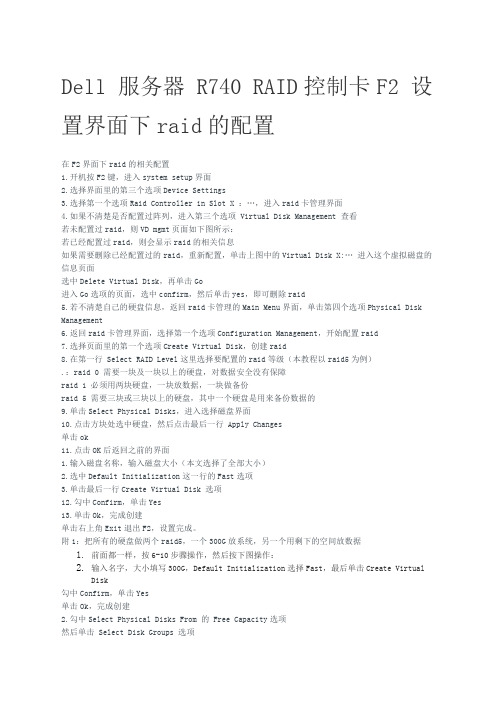
Dell 服务器 R740 RAID控制卡F2 设置界面下raid的配置在F2界面下raid的相关配置1.开机按F2键,进入system setup界面2.选择界面里的第三个选项Device Settings3.选择第一个选项Raid Controller in Slot X :…,进入raid卡管理界面4.如果不清楚是否配置过阵列,进入第三个选项 Virtual Disk Management 查看若未配置过raid,则VD mgmt页面如下图所示:若已经配置过raid,则会显示raid的相关信息如果需要删除已经配置过的raid,重新配置,单击上图中的Virtual Disk X:… 进入这个虚拟磁盘的信息页面选中Delete Virtual Disk,再单击Go进入Go选项的页面,选中confirm,然后单击yes,即可删除raid5.若不清楚自己的硬盘信息,返回raid卡管理的Main Menu界面,单击第四个选项Physical Disk Management6.返回raid卡管理界面,选择第一个选项Configuration Management,开始配置raid7.选择页面里的第一个选项Create Virtual Disk,创建raid8.在第一行 Select RAID Level这里选择要配置的raid等级(本教程以raid5为例).:raid 0 需要一块及一块以上的硬盘,对数据安全没有保障raid 1 必须用两块硬盘,一块放数据,一块做备份raid 5 需要三块或三块以上的硬盘,其中一个硬盘是用来备份数据的9.单击Select Physical Disks,进入选择磁盘界面10.点击方块处选中硬盘,然后点击最后一行 Apply Changes单击ok11.点击OK后返回之前的界面1.输入磁盘名称,输入磁盘大小(本文选择了全部大小)2.选中Default Initialization这一行的Fast选项3.单击最后一行Create Virtual Disk 选项12.勾中Confirm,单击Yes13.单击Ok,完成创建单击右上角Exit退出F2,设置完成。
联想服务器RAID配置步骤
1.开机按提示F1,进入BIOS菜单
2.第二项选择设置
3.最后一项选择存储
4.选择RAID卡
5.第一项选择主菜单
6.第一项选择配置
7.如果硬盘是JBOD模式,需要先初始化硬盘,否则直接进行第9步
8.选择要初始化的硬盘
按ESC返回9.手动配置
10.选择RAID级别
11.选择磁盘
12.勾选要参与RAID组的磁盘
空格键选中“confirm”才能选择“yes”保存
13.设置卷大小,默认全部容量,超过2TB建议修改,然后再创建一个卷(第二个卷可以不考虑容量大小),如图150GB,是准备安装系统的分区,选择“Save Configuration”保存
14.继续创建RAID组的第二个卷,同样选择RAID5,“Select Drives from”选项要改成“Free Capacity”,因为之前已经选择了硬盘组做RAID,只分了150GB 做第一个卷,还有剩余空间,此操作是利用该组剩余空间创建第二个卷
15.选择磁盘
16.此时,已有一个磁盘组,选中,保存
17.保存,
18.返回到此菜单,选择第三项“Drive Management”,磁盘管理
19.选中最后一块硬盘,回车
20.将该硬盘设置为热备盘
21.点“Go”执行,完成热备盘设置精品文档,你值得期待
22.完成配置,退出菜单即可
X。
l服务器R R D控制卡F设置界面下r d的配置 The latest revision on November 22, 2020Dell 服务器 R740 RAID控制卡F2 设置界面下raid的配置在F2界面下raid的相关配置1.开机按F2键,进入system setup界面2.选择界面里的第三个选项Device Settings3.选择第一个选项Raid Controller in Slot X :…,进入raid卡管理界面4.如果不清楚是否配置过阵列,进入第三个选项 Virtual Disk Management 查看若未配置过raid,则VD mgmt页面如下图所示:若已经配置过raid,则会显示raid的相关信息如果需要删除已经配置过的raid,重新配置,单击上图中的Virtual Disk X:… 进入这个虚拟磁盘的信息页面选中Delete Virtual Disk,再单击Go进入Go选项的页面,选中confirm,然后单击yes,即可删除raid5.若不清楚自己的硬盘信息,返回raid卡管理的Main Menu界面,单击第四个选项Physical Disk Management6.返回raid卡管理界面,选择第一个选项Configuration Management,开始配置raid7.选择页面里的第一个选项Create Virtual Disk,创建raid8.在第一行 Select RAID Level这里选择要配置的raid等级(本教程以raid5为例).:raid 0 需要一块及一块以上的硬盘,对数据安全没有保障raid 1 必须用两块硬盘,一块放数据,一块做备份raid 5 需要三块或三块以上的硬盘,其中一个硬盘是用来备份数据的9.单击Select Physical Disks,进入选择磁盘界面10.点击方块处选中硬盘,然后点击最后一行 Apply Changes单击ok11.点击OK后返回之前的界面1.输入磁盘名称,输入磁盘大小(本文选择了全部大小)2.选中Default Initialization这一行的Fast选项3.单击最后一行Create Virtual Disk 选项12.勾中Confirm,单击Yes13.单击Ok,完成创建单击右上角Exit退出F2,设置完成。
联想服务器RAID配置步骤
1.开机按提示F1,进入BIOS菜单
2.第二项选择设置
3.最后一项选择存储
4.选择RAID卡
5.第一项选择主菜单
6.第一项选择配置
7.如果硬盘是JBOD模式,需要先初始化硬盘,否则直接进行第9步
8.选择要初始化的硬盘
按ESC返回9.手动配置
10.选择RAID级别
11.选择磁盘
12.勾选要参与RAID组的磁盘
空格键选中“confirm”才能选择“yes”保存
13.设置卷大小,默认全部容量,超过2TB建议修改,然后再创建一个卷(第二个卷可以不考虑容量大小),如图150GB,是准备安装系统的分区,选择“Save C onfiguration”保存
14.继续创建RAID组的第二个卷,同样选择RAID5,“Select D rives from”选项要改成“Free C apacity”,因为之前已经选择了硬盘组做RAID,只分了150GB 做第一个卷,还有剩余空间,此操作是利用该组剩余空间创建第二个卷
15.选择磁盘
16.此时,已有一个磁盘组,选中,保存
17.保存,
18.返回到此菜单,选择第三项“Drive Management”,磁盘管理
19.选中最后一块硬盘,回车
20.将该硬盘设置为热备盘
21.点“Go”执行,完成热备盘设置
22.完成配置,退出菜单即可。
联想服务器RAID配置步骤
1.开机按提示F1,进入BIOS菜单
2.第二项选择设置
3.最后一项选择存储
4.选择RAID卡
5.第一项选择主菜单
6.第一项选择配置
7.如果硬盘是JBOD模式,需要先初始化硬盘,否则直接进行第9步
8.选择要初始化的硬盘
按ESC返回9.手动配置
10.选择RAID级别
11.选择磁盘
12.勾选要参与RAID组的磁盘
空格键选中“confirm”才能选择“yes”保存
13.设置卷大小,默认全部容量,超过2TB建议修改,然后再创建一个卷(第二个卷可以不考虑容量大小),如图150GB,是准备安装系统的分区,选择“Save C onfiguration”保存
14.继续创建RAID组的第二个卷,同样选择RAID5,“Select D rives from”选项要改成“Free C apacity”,因为之前已经选择了硬盘组做RAID,只分了150GB 做第一个卷,还有剩余空间,此操作是利用该组剩余空间创建第二个卷
15.选择磁盘
16.此时,已有一个磁盘组,选中,保存
17.保存,
18.返回到此菜单,选择第三项“Drive Management”,磁盘管理
19.选中最后一块硬盘,回车
20.将该硬盘设置为热备盘
21.点“Go”执行,完成热备盘设置
22.完成配置,退出菜单即可。
联想T h i n k S e r v e r r d640服务器r a i d卡设置教程LSI9260-8i raid卡设置教程
服务器启动到此界面:
服务器启动到此界面按ctrl + H 进入raid卡选择页面,按确定进入设置页面。
点击设置向导开始配置,本文以配置raid 5 加一块热备盘讲解步骤。
选择自定义配置,下一步
此处在左侧按ctrl键鼠标选择要加入阵列的硬盘,点加入阵列。
这里6块硬盘做raid 5 和一个热备盘,所以选择5块硬盘后点击“add to array”,然后按“accept DG”,再点击下一步。
此页面先在左侧框内选择阵列点击“add to span”按钮,然后点击下一步;
此页面具体配置raid 模式,这里选择了raid5 ;在write policy 中选择:write back with bbu ,大意是如果raid有电池就支持数据回写,数据回写硬盘速度相对快一点。
然后填入容量,右侧列出了各种raid模式中磁盘的容量,在此可以填写部分容量,模拟多个硬盘,也可以填写全部的容量,当一块硬盘使用。
点击下一步。
弹出一个写模式的确认,点击Yes 。
Ssd 缓存设置,没有点击cancel ;
点击保存设置后,这里进行硬盘初始化,
这里选择了快速初始化;点击Go 确认,几秒钟就初始化完成了;然后选择Home进入主设置页面设置热备盘。
点击这块没有设置的磁盘;
进入磁盘详细信息页面,点击Make Global HSP ,点击Go 确认。
然后点击Home 返回:
至此联想ThinkServer rd640服务器LSI9260-8i raid卡的raid 5 外加一块热备磁盘就设置完成了。
点击exit 退出,重新启动就可以安装系统了。